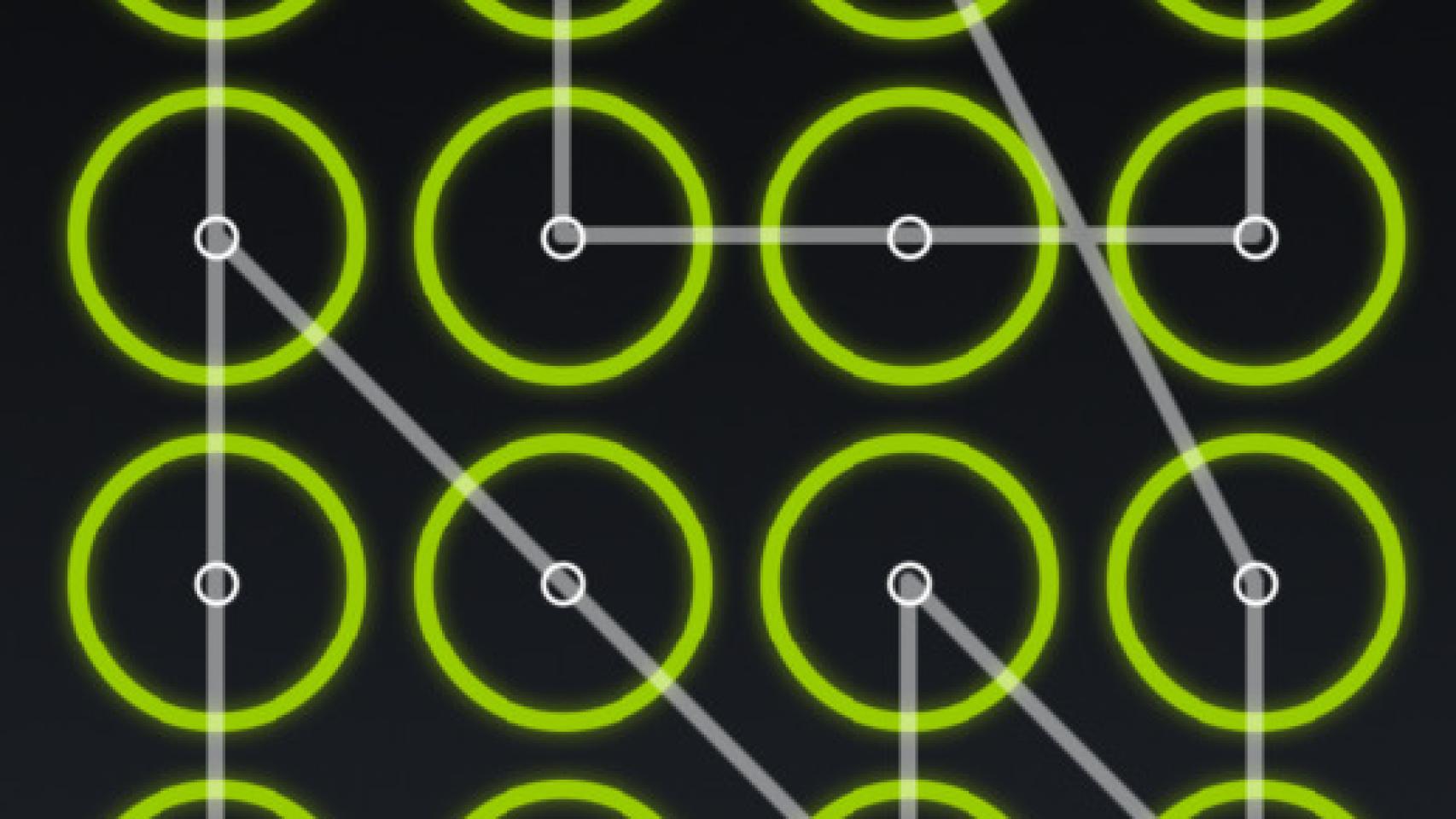El otro día me vino una amiga en el trabajo con cara preocupada. “Adri, a ver si me puedes ayudar…”. Ay. “Resulta que mi sobrino me cogió el móvil, puso un código de bloqueo sin querer y ahora el teléfono está bloqueado”. Bueno… “Además, no tengo copia de seguridad de nada y los contactos no están sincronizados con Google (y los necesito). Tampoco tengo activado el modo desarrollador.”. Pues bien, ¿y ahora qué?
Cómo recuperar los datos de tu teléfono bloqueado
Antes de nada quisiera decir que estos métodos no sirven para todos los teléfonos. Algunos serán más sencillos y otros no tantos.
Paso 0 Copia de seguridad
¿Tienes una copia de seguridad hecha?¿Tienes los contactos de Google sincronizados? Enhorabuena, eres una persona responsable. Pasa al último punto y en 5 minutos vuelve a disfrutar de tu teléfono.
Paso 1 Tener los drivers bien instalados
Imprescindible. Drivers de tu teléfono bien instalados. Si tienes un Samsung, instala el Samsung Kies; si tienes un HTC, el HTC Sync Manager trae drivers; el PC companion para los Sony; busca los de los LG aquí; Motorola Device Manager para los chicos de Moto y para todo el resto, Google USB Drivers.
Si no tienes los drivers bien instalados, olvídate.
Paso 2 Tener el modo debugging (desarrollador activado)
Si ya lo tienes, pasa al paso 4 o 5.
Si no puedes activarlo (por que la pantalla está bloqueada), al paso 3.
En la pantalla de Acerca del teléfono, pulsa 7 veces en el “Build Number”. Te aparecerá un mensaje de que el modo desarrollador está activado. En él podrás activar el modo debugging.
Paso 3 Modo recovery
El problema es que no puedo activar el modo desarrollador por que precisamente la pantalla está bloqueada. Pues tranquilos que no pasa nada, deberemos instalar un recovery a nuestro teléfono.
Para este paso es imposible definir un método universal. Vuestra mejor solución es don Google
“cwm recovery NOMBRE_DEL_TELEFONO”
por ejemplo “cwm recovery galaxy s2”. Hacemos este paso por que CWM Recovery tiene ADB por defecto y simulamos el modo desarrollador.
Paso 4 Quitar el patrón de seguridad con el Recovery
Ultra sencillo:
- Descargamos este zip llamado Pattern Password Disable [Descarga] en nuestra sdcard.
- Insertamos la sdcard en el teléfono y reiniciamos en modo recovery
- Si no tenemos sdcard, desde el recovery podemos ir a Mount -> mount usb storage para que desde el PC podamos pasar el archivo
- Vamos a la opción Flash zip from sdcard y seleccionamos el archivo
- Reiniciamos y ya está!
Paso 5 Quitar el patrón de seguridad con ADB
Para asegurarnos que tenemos el modo ADB funcional, en una consola navegamos hasta el lugar donde está bajado ADB, y escribimos “adb devices”. Debería aparecer nuestro terminal tal y como se muestra en esta foto.
Una vez nos aseguramos que funciona correctamente el ADB, debemos abrir un terminal y escribir lo siguiente:
adb devices
adb shell
cd data/system
rm *.key
Cuando hayamos ejecutado todas estas opciones, ¡ya funcionará todo perfectamente!
NOTA: Puede ser que la primera vez que reinicies el teléfono vuelva a aparecer el patrón de desbloqueo. Pulsa cualquier cosa y funcionará correctamente.
Última opción [OJO, se pierden TODOS los datos]
Si nada de lo que hemos dicho antes funciona, hay una última opción muy sencilla pero que borra todos tus datos (contactos, SMS, aplicaciones, etc…)
Para ello basta con entrar en el modo recovery de tu teléfono y seleccionar la opción Wipe data/factory reset. Tras escoger esta opción, reinicia el teléfono y tendrás un teléfono completamente nuevo.
Conclusiones
Sí, al final pude recuperar todos los datos y quitar el patrón de desbloqueo. Pero fue un infierno que de tener una copia de seguridad hecha, habría pasado a la última opción directamente. Así que la única conclusión posible de todo este follón que podéis sacar es: HACED COPIAS DE SEGURIDAD INSENSATOS.